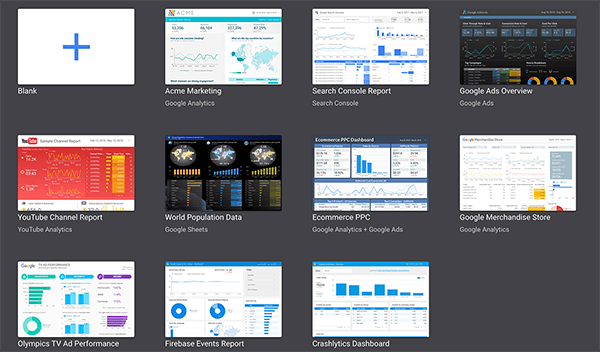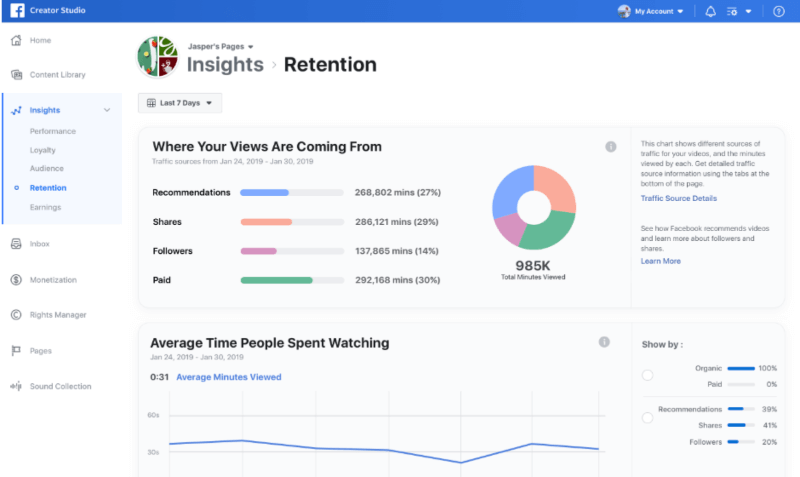Samodejno počistite predpomnilnik in zgodovino Internet Explorerja 9 ali 10 ob izhodu
Zasebnost Varnost / / March 17, 2020

Danes vam bom pokazal, kako počistiti predpomnilnik brskalnika, temp datoteke, zgodovino in piškotke vsakič, ko zaprete IE (Internet Explorer.) To lahko storite z večino sodobnih brskalnikov vključno z Firefoxom; vendar je v IE še lažje. Tukaj je opisano, kako to storite
Kako samodejno počistiti začasne datoteke IE9 pri brskalniku
Odprite Internet Explorer 7, kliknite Orodja in Internetne možnosti
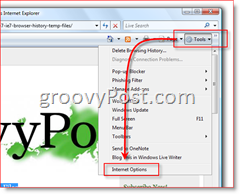
Kliknite zavihek Napredno, pomaknite se navzdol in potrdite polje Prazni mapo začasne internetne datoteke, ko je brskalnik zaprt
Kliknite V redu in ste KONČANO!

Prav tako je mogoče odstraniti vse zgodovinske datoteke brskalnika, piškotke, začasne datoteke itd. z enim od spodnjih ukazov:
Brisanje začasnih internetnih datotek:
- RunDll32.exe InetCpl.cpl, ClearMyTracksByProcess 8
Brisanje piškotkov:
- RunDll32.exe InetCpl.cpl, ClearMyTracksByProcess 2
Izbriši zgodovino:
- RunDll32.exe InetCpl.cpl, ClearMyTracksByProcess 1
Brisanje podatkov obrazca:
- RunDll32.exe InetCpl.cpl, ClearMyTracksByProcess 16
Izbriši gesla:
- RunDll32.exe InetCpl.cpl, ClearMyTracksByProcess 32
Izbriši vse
- RunDll32.exe InetCpl.cpl, ClearMyTracksByProcess 255
Izbriši vse (Izbrišite tudi datoteke in nastavitve, shranjene v dodatkih)
- RunDll32.exe InetCpl.cpl, ClearMyTracksByProcess 4351
Zdaj lahko te ukaze zaženete iz vrstice CMD ali iz Start, Start Search Run Run v Vista ALI, še bolje, iz batch datoteke. Paketna datoteka je prijeten dotik, saj jo lahko ustvarite na namizju in kliknete nanjo po želji, ne da bi se morali tukaj spominjati ukazov iz groovyPost. Zdaj razumem, da vsi vedo, kako nastaviti batch datoteko za izvajanje kode, če pa potrebujete pomoč, poglejte moj naslednji članek o Kako ustvariti paketno datoteko za brisanje zgodovine brskalnika IE7 in začasnih datotek.